BCM20702A0 드라이버를 사용하면 컴퓨터의 여러 Bluetooth 구성 요소가 운영 체제와 통신할 수 있습니다. 그러나 드라이버가 손상되었거나 오래된 경우 Windows PC에서 BCM20702A0 드라이버 오류가 발생할 수 있습니다. 즉, 오류가 혼란스러울 수 있으며 특정 조정을 수행하여 해결할 수도 있습니다. 이 게시물에서는 문제를 해결하기 위해 설정을 조정할 수 있는 방법을 살펴보겠습니다. 손상되거나 오래된 드라이버를 업데이트하는 가장 좋은 방법 중 하나를 살펴보겠습니다.
Windows 11/10에서 BCM20702A0 드라이버 문제를 해결하는 방법
– 컴퓨터 다시 시작
때때로 Windows 오류를 해결하는 데 필요한 모든 것은 컴퓨터를 빠르게 다시 시작하는 것입니다. 이것은 모든 캐시를 지우고 RAM을 새로 고치는 데 도움이 됩니다. 다시 시작하면 때때로 시스템 문제를 해결하는 데 도움이 될 수도 있습니다.
– 비행기 모드 끄기
비행기 모드는 블루투스 사용을 방지하는 것으로 알려져 있습니다. 이 경우 아직 비행기 모드가 아닌 경우 비행기 모드를 끌 수 있습니다. 그렇게 하려면 –
1.Windows + A 키 조합을 누릅니다.
2.Action 센터에서 비행기 아이콘이 나타내는 비행기 모드가 꺼져 있는지 확인합니다.
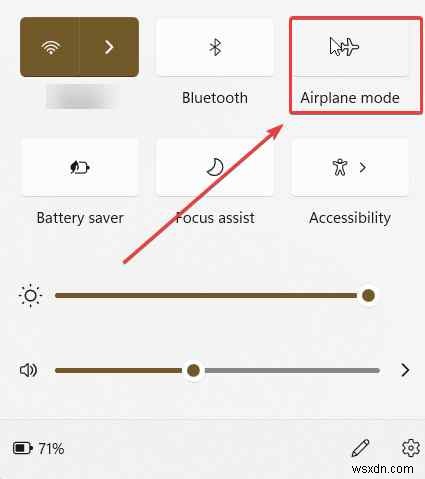
이제 BCM20702A0 드라이버 오류가 해결되었는지 확인하십시오.
– Windows Bluetooth 문제 해결사 실행
BCM20702A0 드라이버 오류를 수정하는 또 다른 방법은 Windows의 내장 Bluetooth 문제 해결사를 사용하는 것입니다. 많은 사용자가 Bluetooth 문제 해결사를 실행하여 문제를 해결할 수 있다고 보고했습니다. 동일한 단계는 다음과 같습니다 –
1. Windows + I를 눌러 설정을 엽니다.
2. 오른쪽에서 아래로 스크롤하여 문제 해결을 클릭합니다.
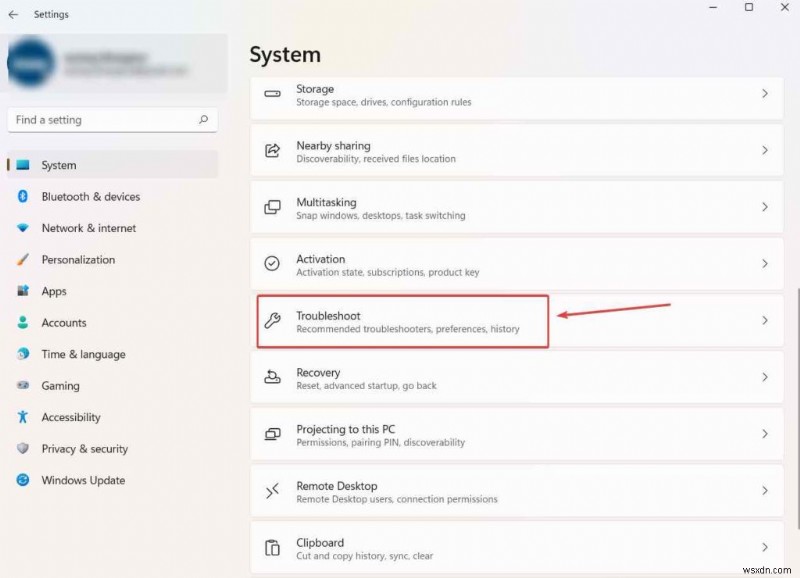
3. 기타 문제해결 도구를 클릭합니다.
Windows 10의 경우 업데이트 및 보안> 문제 해결> 추가 문제 해결사> 기타 문제 찾기 및 해결> Bluetooth를 클릭합니다.
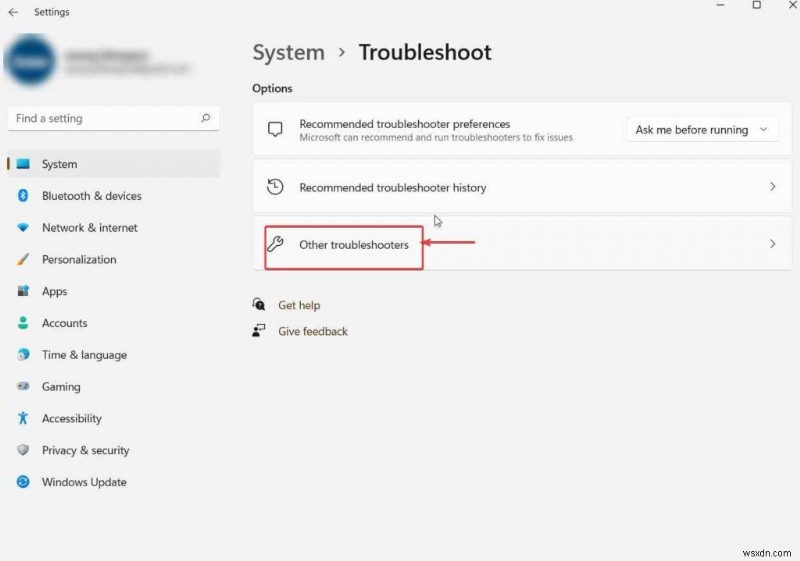
4. 기타에서 실행을 클릭하십시오. 블루투스 옆
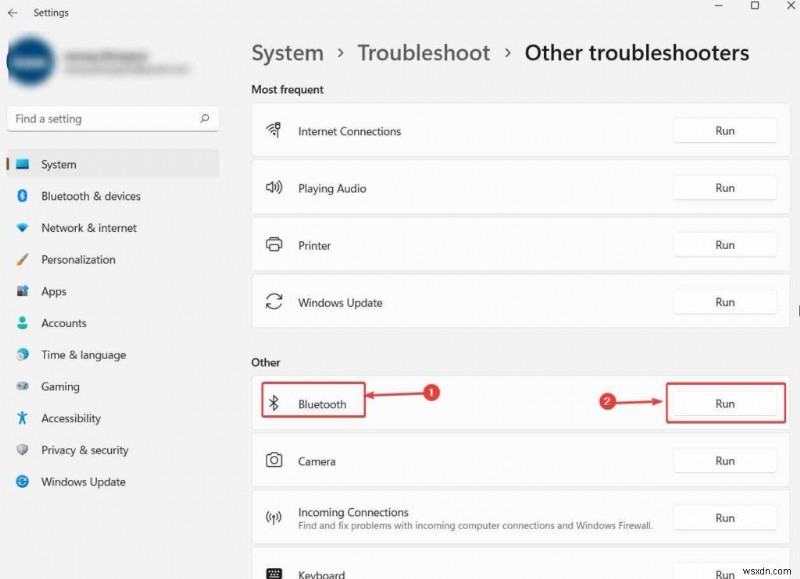
5. 화면의 안내에 따라 문제가 해결되었는지 확인하세요.
– BCM20702A0 드라이버 업데이트/재설치
Broadcom 드라이버에 문제가 발생한 경우 Lenovo 공식 웹사이트에서 직접 설치할 수 있습니다. 그러나 이를 수행하는 더 쉬운 방법은 드라이버를 자동으로 업데이트하는 것입니다. 이를 위해 Advanced Driver Updater와 같은 드라이버 업데이트 도구의 도움을 받을 수 있습니다. 이 도구는 손상되고 오래된 드라이버 업데이트를 지원하는 것 외에도 드라이버 스캔 및 업데이트를 예약하고 백업을 생성할 수도 있습니다.
1. 고급 드라이버 업데이트 다운로드, 실행 및 설치 r
2. 지금 검색 시작 을 클릭합니다. 오래된 드라이버를 검색하는 버튼
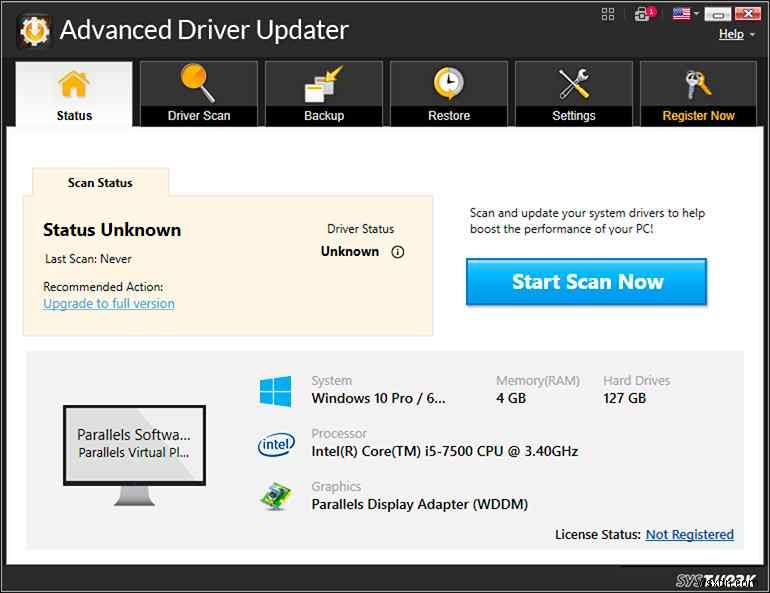
3. 드라이버 목록에서 위에서 언급한 드라이버를 찾습니다.
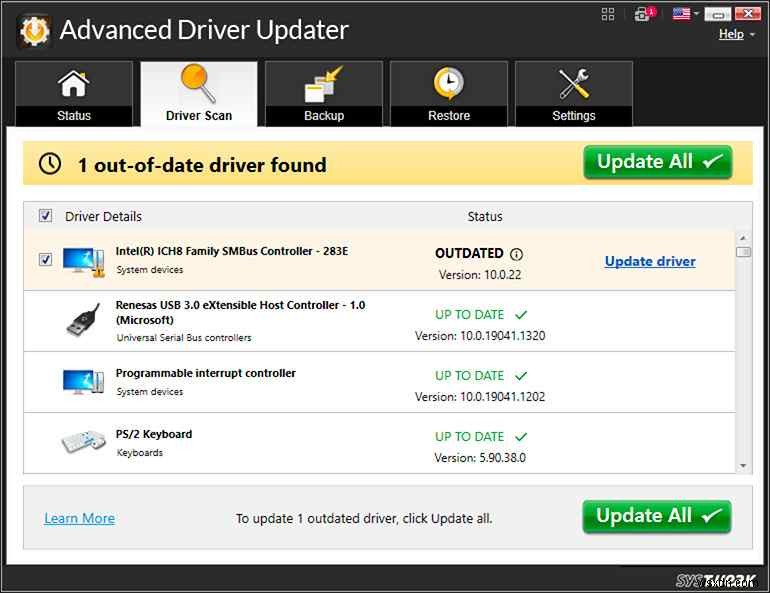
4. 옆에 있는 확인란을 클릭합니다.
5. 드라이버 업데이트 를 클릭하십시오. 오른쪽에 있는 버튼
– 필수 Bluetooth 서비스 다시 시작
BCM20702A0 드라이버 오류와 같은 Bluetooth 오류가 발생하면 일부 Bluetooth 서비스를 활성화하여 백그라운드에서 활성 상태를 유지하고 문제를 일으키거나 오류가 발생하지 않도록 할 수 있습니다. 다시 활성화하는 단계는 다음과 같습니다 –
1. Windows 검색창에 서비스 를 입력합니다. 그것을 클릭하십시오
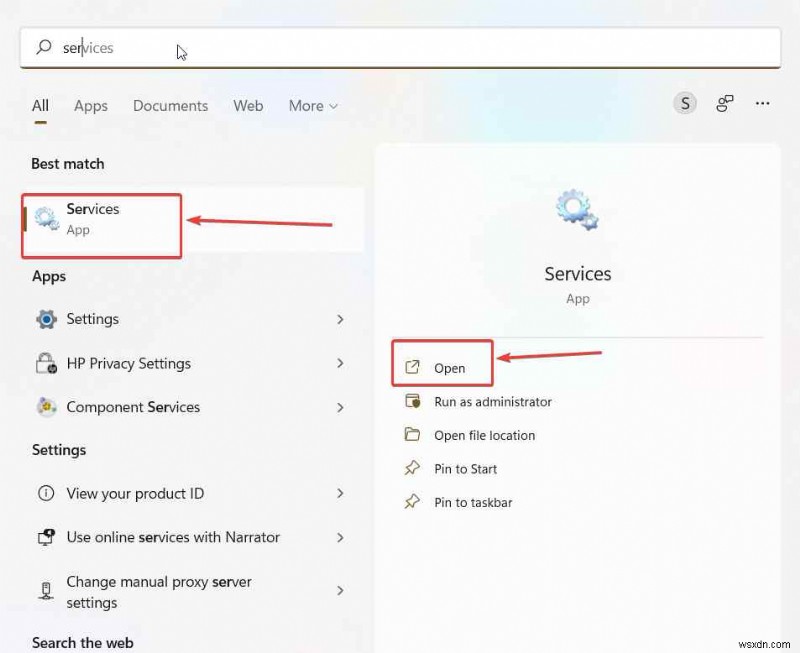
2. 서비스 목록에서 Bluetooth 지원 서비스 를 찾습니다. 더블 클릭
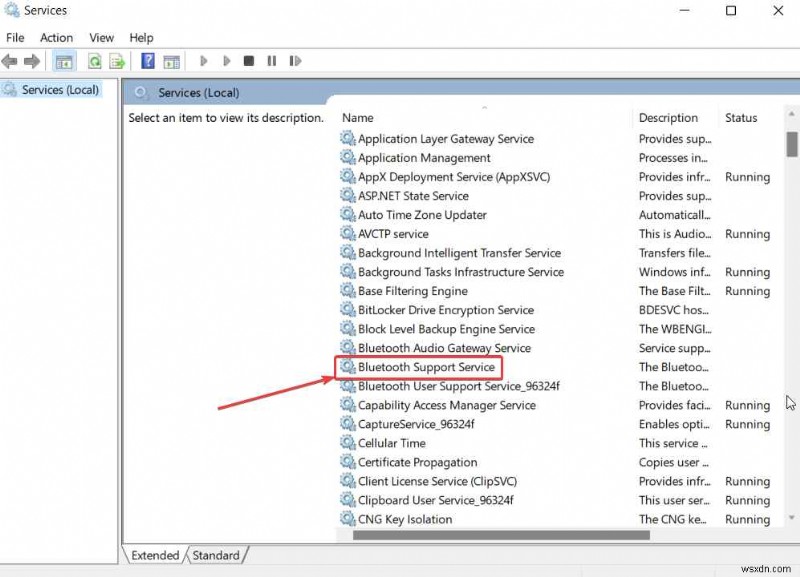
3. 시작 유형 을 클릭합니다. 드롭다운을 선택한 다음 수동을 클릭합니다.
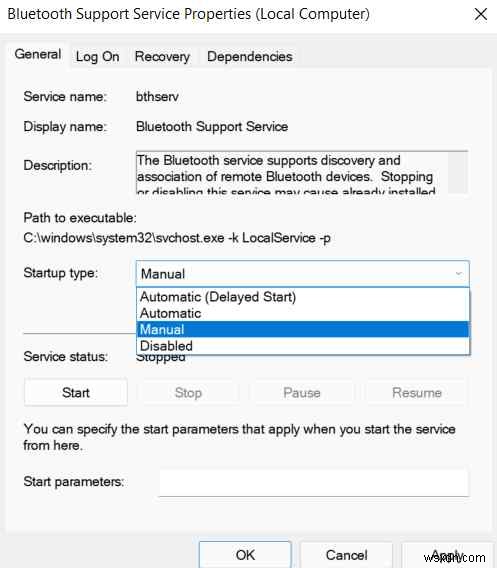
4. 바로 아래에서 중지를 클릭합니다. 서비스 상태 중지 버튼
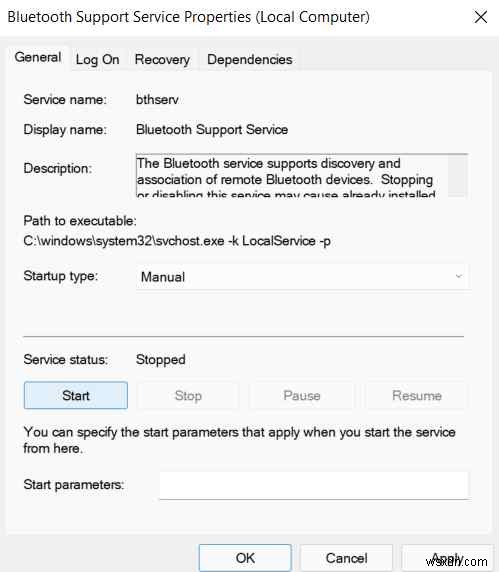
5. 확인을 클릭하십시오.
6. 컴퓨터를 다시 시작합니다.
7. 1단계와 2단계에 따라 서비스 를 엽니다.
8. 서비스 상태로 이동합니다.
9. 이제 시작을 클릭하십시오.
10. 다시 확인을 클릭합니다.
BCM20702A0 드라이버 오류가 해결되었는지 확인하십시오.
– 새로 설치 수행
위의 해결 방법 중 어느 것도 작동하지 않으면 새로 설치를 고려해야 할 때입니다. 그러나 BCM20702A0 드라이버 오류가 더 심각한 문제로 인해 발생한 것으로 판단되면 이 단계를 수행하십시오. Windows 11 재설치 방법 .
마무리
위의 방법을 시도한 후 BCM20702A0 드라이버 오류를 해결할 수 있는지 알려주십시오. 더 많은 기술 관련 콘텐츠, 기술 방법, 소프트웨어 리뷰 및 기타 재미있는 기술 자료를 보려면 WeTheGeek를 계속 읽으세요.
소셜 미디어(Facebook, Instagram, YouTube)에서 팔로우하세요.
